昨天完成了win8系统的安装,发现竟然可以在上面玩好玩的糖果怪兽还有塔防游戏,哈哈。如果之前有尝试安装这个最新微软官方简体中文版没有成功的同学,可以查看我的上一个经验。对于下载好了光盘镜像的WIN8系统的同学,那么确定一下我们的版本是同一个的话,那么我们可以开始win8趣味之旅啦~~
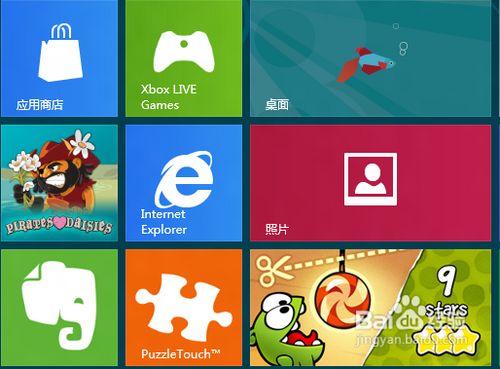
工具/原料
-
<p>网络搜索win8系统下载</p><p>(可能需要你是WIN7系统,因为我安装时候是WIN7)</p>
-
<p>查阅一下我的上一个经验</p>
-
<p><strong>DAEMON Tools Lite</strong>虚拟光驱软件<br /></p>
步骤/方法
-
1
啦啦。在开始安装之前再次确认我们要安装的分区格式是NTFS格式的。可以到资源管理器查看每个盘的格式。如果是FAT32格式的话,安装过程会出警告,无法安装

-
2
下面开始。下载的官方win8系统安装包是一个压缩文件,不出意外的话里面应该有两个文件,一个文档,一个ISO文件。可以把它们解压到一个位置,以备使用。

-
3
接下来启动DAEMON Tools Lite软件。加载安装镜像,就是我们上面说的安装文件,把它拖进软件。。没有这个软件的同学可以去搜索并下载安装。

-
4
加载到虚拟光驱之后我们打开资源管理器,或者旧的说法是我的电脑。双击打开加载的虚拟光驱,或者鼠标左键功能不好的同学可以右击选择打开。

-
5
打开之后找到“source”文件夹。里面有一个方便我们安装的setup安装程序。记住是“source”文件夹里面的setup,不是外面那个O(∩_∩)O~~


-
6
双击打开setup以后可以开始做选择题啦。感谢为这个系统做汉化的同学,不管你是谁,感谢把下面的安装选择题变得简单。得多。谢谢。因为我们的win8系统是目前为止的最新版本,所以选择第一个选项好了。事实上也没什么好更新的。

-
7
然后我们直接跳到了输入激活码的窗口。因为在安装界面,我们使用alt+tab组合键切出,找到我们的txt文档。打开它。复制它的内容,粘贴。


-
8
因为目前的win8只是预览版的,应用软件以其硬件驱动还没有跟得上,所以推荐选择下面的自定义安装。毕竟我们是准备选择双系统的嘛,哈哈

-
9
然后就是选择我们的安装盘了。因为之前乔布斯我已经做了充分的准备所以这时候就果断选择了我为win8量身定做的win8分区。如果在这个时候有同学发现自己没有未系统分区的话,参考我的上一个经验,停止安装,分区结束再回来。很快的。

-
10
点击下一步之后就是音乐时间啦。打开偶像的音乐,让它播放着,什么也不做,享受这段美好的时光。只要几分钟,看着win8系统一点点安装着。安装过程电脑会自动重启,连重启都是那么美妙、潇洒

-
11
在最后一次重启之后我们就进入了win8的使用设置向导。首先可以设置系统背景色。对于电脑名字的话乔布斯我输入“qiaobushidetxue”,这也算英文嘛~~马上有同学提出来我的拼音有问题。囧

-
12
如果有使用无线路由的话,这里可以选择一个。乔布斯没有,pass
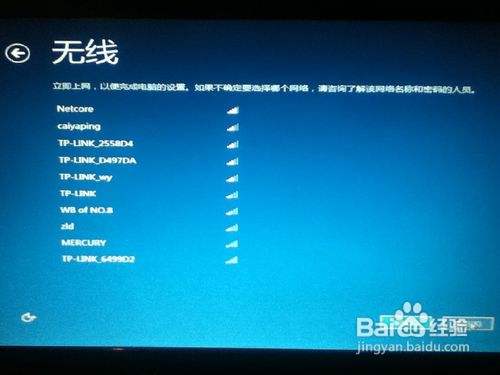
-
13
这里的设置选择默认选项,下一步。

-
14
因为win8系统之后支持微软应用商店,所以我们需要注册微软账号,使用我们的邮箱
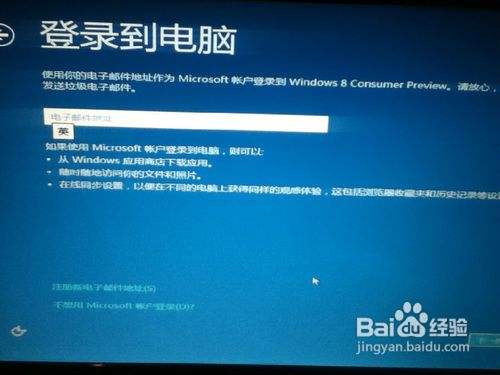
-
15
输入下面的信息。貌似有好几项都是必填项。填好之后下一步。
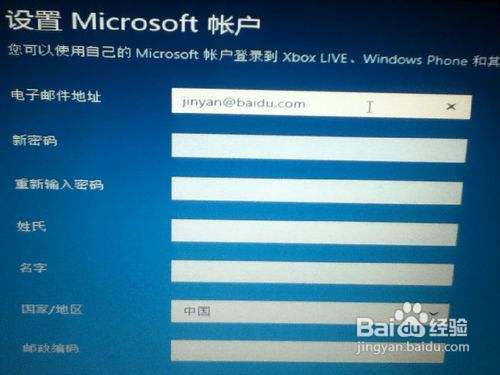
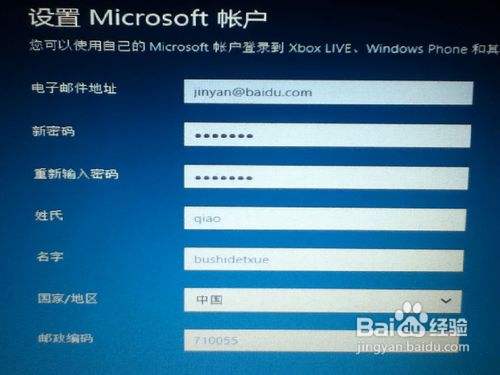
-
16
win8系统的安全性有了提高。这完全导致了我们需要输入下面信息。乔布斯输入了邮箱以及我母亲的出生地作为机密问题。必须输入两项,莫有办法
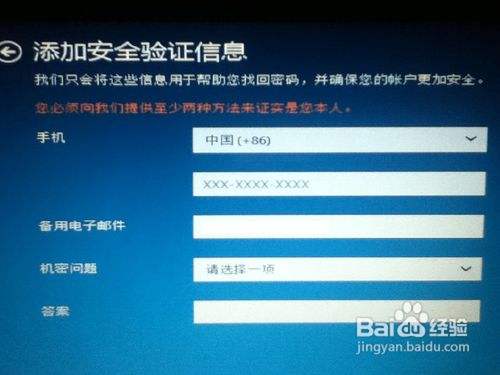
-
17
然后继续输入一些个人信息。特别是最后一项,输入的字母太多啦。
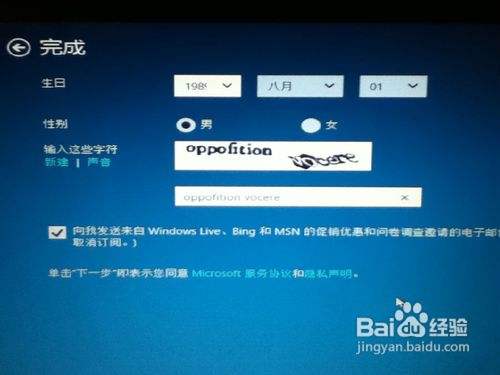
-
18
终于完成了。到目前为止就坐等进入win8啦~~等过几天使用win8有了一定的经验以后再发经验告诉大家关于win8使用的一些技巧,貌似听说电源键的位置比较隐蔽呢!

 END
END
文章评论